
Android TV er en fremragende set-top box-platform, men mange af de enheder, der er tilgængelige på markedet i dag, har ekstremt begrænset lagerplads. Efterhånden som ATV-kataloget vokser, vil brugerne ønske at installere flere apps end nogensinde før, selvom du ikke overvejer de nyere, plads-spisende spil. Den gode nyhed er, at du faktisk kan udvide lageret på din Android TV-boks.
Før vi går i gang med, hvordan man gør det, her er et hurtigt kig på, hvad du har brug for:
- Et USB OTG-kabel : Ikke alle Android TV-enheder kræver dette, så du skal først kontrollere bagsiden af din enhed. Hvis den kun har en microUSB-port (f.eks. Nexus Player), skal du bruge et OTG-kabel. Hvis den har en USB-port i fuld størrelse (som NVIDIA SHIELD), gør du det ikke.
- En harddisk : Du kunne også bruge et flashdrev, men jeg ville ikke rod med noget mindre end 32 GB. For virkelig at maksimere din lagerplads skal du vælge en ekstern harddisk — 500 GB skal tage et stykke tid at udfylde.
Når du har al den nødvendige hardware, er det tid til at tilslutte og udvide. Når det formuleres sådan, lyder dette langt mere intens, end det faktisk er. Vi bruger SHIELD Android TV til denne vejledning, men jeg har også testet dette på Nexus Player, der kører Android 7.0 og bekræftet, at processen er næsten identisk.
Den første ting, du vil gøre, er at tilslutte USB OTG-kablet, hvis det er nødvendigt, og derefter tilslutte dit drev. Ellers skal du bare tilslutte drevet lige - en menu pop op her (afhængigt af din specifikke ATV-enhed), som giver dig mulighed for at manipulere drevet uden mange problemer. Hvis det gør det, skal du hoppe ned fire afsnit og starte derfra. Hvis ikke, læs videre.
Med drevet tilsluttet, vil du springe ind i Android TVs menuen Indstillinger - bare rul ned til bunden af skærmen og klik på tandhjulsikonet.
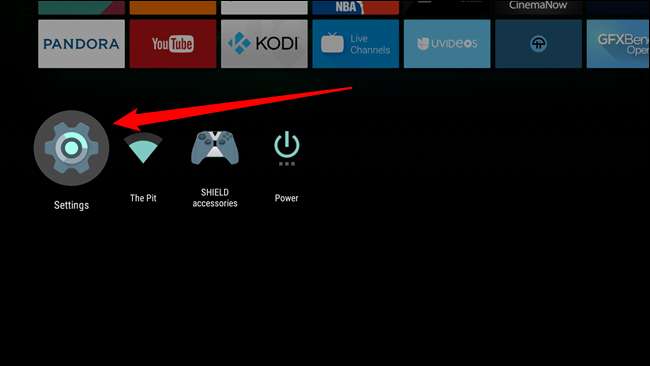
Herfra skal du rulle over til menuen "Opbevaring og nulstilling".

Her skal dit nye drev dukke op. Da dette er første gang du lægger det i enheden, skal det vises som flytbar lagerplads - det er fantastisk til billeder, videoer og lignende, men hvis du vil bruge det til apps og spil, skal du bruge for at konvertere det til internt lager. Rul ned til det nye drev, og klik derefter på det.
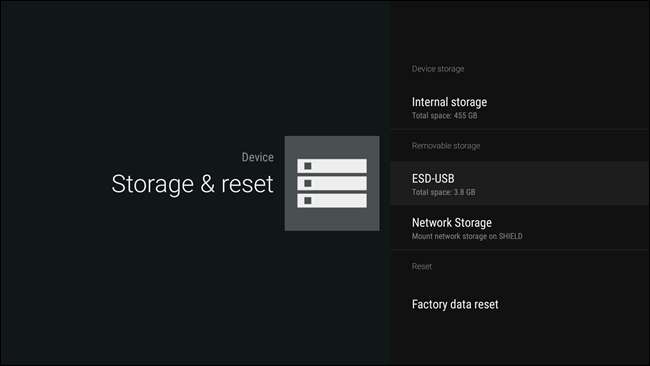
Denne menu viser et par forskellige muligheder: "Skub ud" og "Konfigurer som intern lagring." Du vil have sidstnævnte.
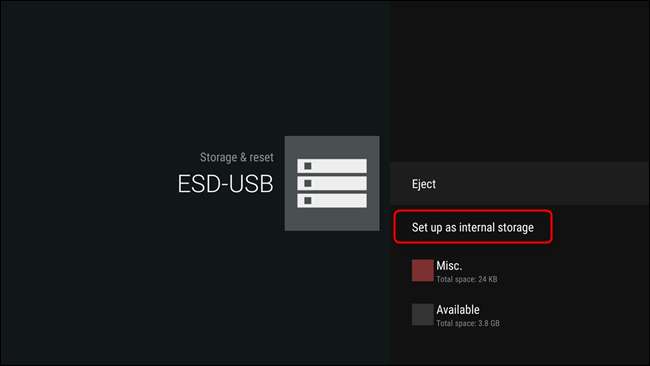
Der vises en advarsel, der fortæller dig, at det aktuelle indhold på drevet slettes, så det kan omformateres som internt lager. Hvis du er cool med det, skal du fortsætte og klikke på "Format" -knappen.
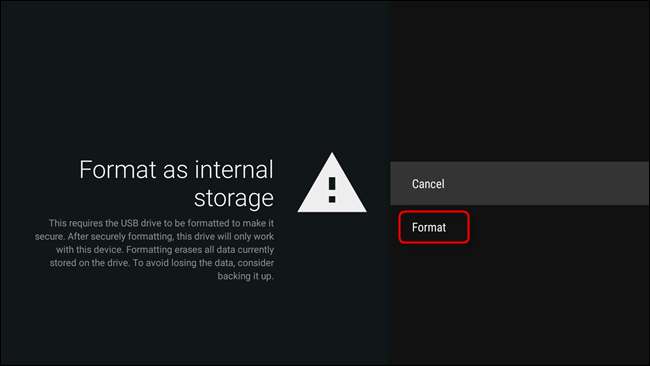
Afhængig af størrelsen på dit drev kan formatering tage lidt tid. Lad det bare gøre sine ting - tag en sandwich eller noget. Giv mig faktisk også en. Tak.

Når formateringen er færdig, vil der være to muligheder: "Flyt nu" og "Flyt senere" - disse henviser til de apps og spil, der allerede er gemt på din enhed. Du flyt data, før du kan begynde at bruge enheden. Som valgmulighederne antyder, kan du gøre dette nu, eller du kan gøre det senere. Helt dit opkald - bare husk, at det tager et stykke tid at flytte dine data over, især hvis din enheds aktuelle lagerplads er fuld. Da vi lige spiste, lad os få lidt kaffe denne gang. Sukker og fløde, tak.
Tilbage i menuen Opbevaring og nulstilling skal det nye drev nu være anført "Enhedsopbevaring." Det er hvad du vil have.
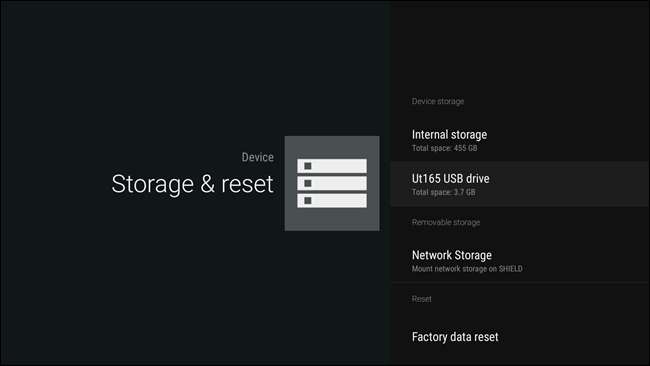
Hvis du af en eller anden grund nogensinde vil fjerne dette drev fra din Android TV-enhed, skal du gennemgå nogle trin:
- Flyt alle apps og spil til lokal opbevaring. Der er ingen måde at gøre dette på, så du bliver nødt til at gøre dem en ad gangen. Det tager et stykke tid. Godspeed.
- Slet og formater drevet. Når alt er flyttet væk fra drevet, kan du slette det i menuen "Opbevaring og nulstilling" - vælg bare drevet, derefter "Slet & format".
- Udstøde. Når det er rent, skal du skubbe det ud. Eller lad det stå som "Aftagelig lagerplads." Hvad end du vil.
Det er stort set det - du er færdig med drevet, og det er sikkert at fjerne.
Android TVs udvidelsesmulighed og mulighed for at bruge en ekstern enhed som intern lagring er kobling, når det kommer til at have en god set-top box-oplevelse. Efterhånden som tv-biblioteket vokser, vil du have, at din enhed skal vokse med det. Råb til Google for at være fremadrettet og få det til at ske.







